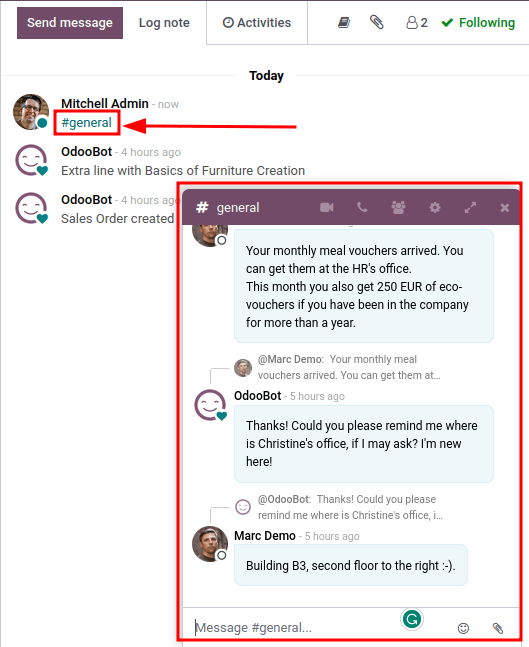از کانالها برای ارتباط تیمی استفاده کنید¶
از کانالها در برنامه بحث اودو استفاده کنید تا گفتگوها را بین تیمهای فردی، بخشها، پروژهها یا هر گروه دیگری که نیاز به ارتباط منظم دارد، سازماندهی کنید. با استفاده از کانالها، کارکنان میتوانند در فضاهای اختصاصی داخل پایگاه داده اودو درباره موضوعات خاص، بهروزرسانیها و آخرین تحولات مرتبط با سازمان ارتباط برقرار کنند.
کانالهای عمومی و خصوصی¶
یک کانال عمومی برای همه قابل مشاهده است، در حالی که یک کانال خصوصی فقط برای کاربرانی که به آن دعوت شدهاند قابل مشاهده است. برای ایجاد یک کانال جدید، به برنامه بروید و سپس روی آیکون ➕ (بهعلاوه) در کنار عنوان کانالها در منوی سمت چپ کلیک کنید. پس از تایپ نام کانال، دو گزینه قابل انتخاب ظاهر میشوند: گزینه اول یک کانال با هشتگ (#) است که نشاندهنده عمومی بودن کانال است؛ گزینه دوم یک کانال با آیکون قفل (🔒) در کنار آن است که نشاندهنده خصوصی بودن کانال است. نوع کانالی را انتخاب کنید که بهترین تناسب را با نیازهای ارتباطی دارد.
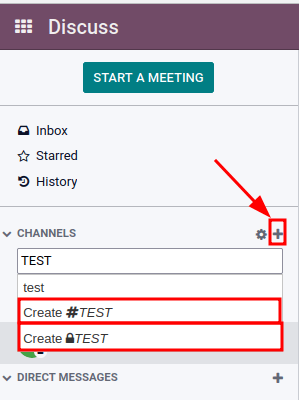
نکته
یک کانال عمومی زمانی بهترین استفاده را دارد که بسیاری از کارکنان نیاز به دسترسی به اطلاعات داشته باشند (مانند اطلاعیههای شرکت)، در حالی که یک کانال خصوصی میتواند زمانی استفاده شود که اطلاعات باید به گروههای خاصی محدود شود (مانند یک بخش خاص).
گزینههای پیکربندی¶
تنظیمات نام گروه، توضیحات و حریم خصوصی کانال را میتوان با کلیک بر روی تنظیمات کانال، که با آیکون ⚙️ (چرخدنده) در منوی کناری سمت چپ در کنار نام کانال نمایش داده میشود، تغییر داد.
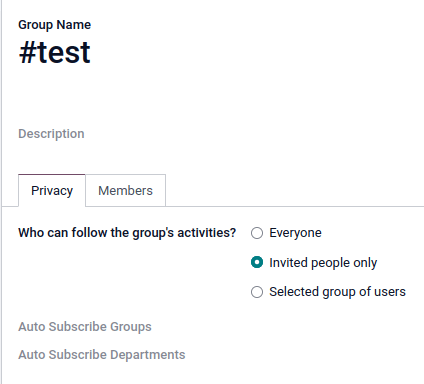
برگههای حریم خصوصی و اعضا¶
تغییر چه کسی میتواند فعالیتهای گروه را دنبال کند؟ کنترل میکند که کدام گروهها میتوانند به کانال دسترسی داشته باشند.
توجه
اجازه دادن به همه برای دنبال کردن یک کانال خصوصی به کاربران دیگر امکان میدهد آن را مشاهده و به آن بپیوندند، همانطور که به یک کانال عمومی میپیوندند.
هنگام انتخاب فقط افراد دعوتشده، در برگه اعضا مشخص کنید که کدام اعضا باید دعوت شوند. دعوت اعضا همچنین میتواند از داشبورد اصلی برنامه بحث و گفتگو انجام شود، با انتخاب کانال، کلیک بر روی آیکون افزودن کاربر در گوشه بالا-راست داشبورد، و در نهایت کلیک بر روی دعوت به کانال پس از افزودن همه کاربران.
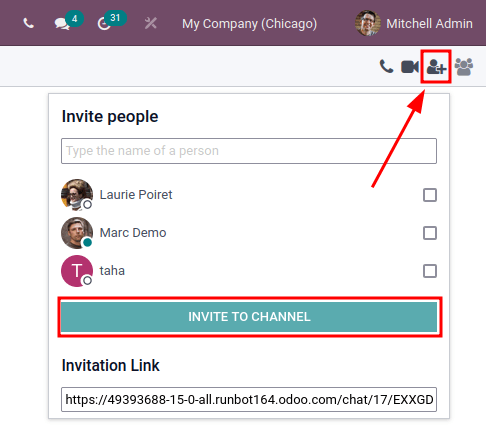
هنگامی که گزینه گروه منتخب کاربران انتخاب شود، امکان افزودن یک گروه مجاز به همراه گزینههای اشتراک خودکار گروهها و اشتراک خودکار بخشها نمایان میشود.
گزینه گروههای اشتراک خودکار به طور خودکار کاربران آن گروه کاربری خاص را به عنوان دنبالکننده اضافه میکند. به عبارت دیگر، در حالی که گروههای مجاز دسترسی کاربران به کانال را محدود میکند، گروههای اشتراک خودکار به طور خودکار کاربران را به عنوان اعضا اضافه میکند، به شرطی که آنها بخشی از یک گروه کاربری خاص باشند. همین موضوع برای دپارتمانهای اشتراک خودکار نیز صادق است.
نوار جستجوی سریع¶
زمانی که حداقل ۲۰ کانال، پیام مستقیم یا مکالمههای چت زنده (در صورتی که ماژول چت زنده روی پایگاه داده نصب شده باشد) در نوار کناری پین شوند، یک نوار جستجوی سریع... نمایش داده میشود. این ویژگی یک روش مناسب برای فیلتر کردن مکالمات و یافتن سریع ارتباطات مرتبط است.
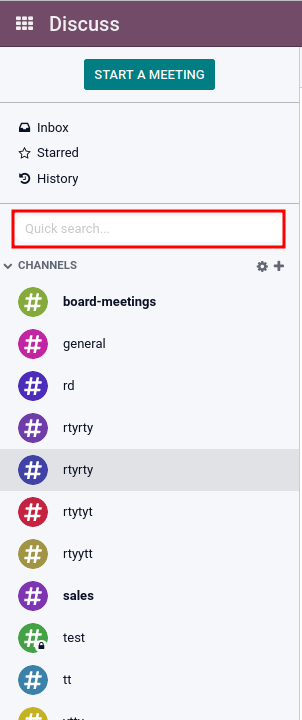
یافتن کانالها¶
روی آیکون تنظیمات ⚙️ (چرخدنده) که در نوار کناری سمت چپ و در سمت راست گزینه منوی قابل جمع شدن کانالها قرار دارد، کلیک کنید. با انجام این کار، به نمای موزاییکی که شامل تمام کانالهای عمومی موجود است هدایت میشوید. کاربران میتوانند با کلیک بر روی دکمههای پیوستن یا ترک کردن که در جعبههای کانال ظاهر میشوند، به کانالها بپیوندند یا آنها را ترک کنند.
همچنین امکان اعمال معیارهای فیلتر و ذخیره آنها برای استفاده بعدی وجود دارد. عملکرد جستجو... با استفاده از کاراکتر زیرخط [ _ ] از کاراکترهای جایگزین پشتیبانی میکند و جستجوهای خاص را میتوان با استفاده از منوی کشویی ذخیره کرد.
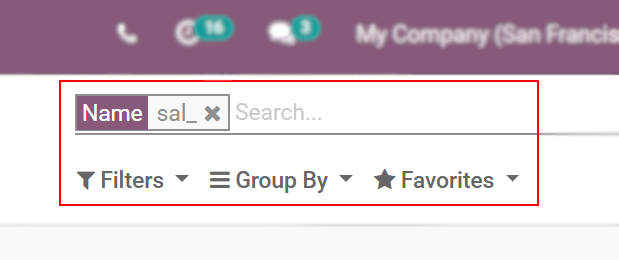
پیوند دادن کانال در چتر¶
کانالها میتوانند در بخش چتر (یادداشت ثبت) یک رکورد در اودو لینک شوند. برای این کار، کافی است # و نام کانال را تایپ کنید. روی نام کانال کلیک کنید یا کلید Enter را فشار دهید. پس از ثبت یادداشت، یک لینک به کانال ظاهر خواهد شد. با کلیک روی لینک، یک پنجره چت با مکالمه کانال در گوشه پایین سمت راست صفحه باز میشود.
کاربران میتوانند با تایپ پیامها در پنجره و فشار دادن اینتر به این کانال گروهی (عمومی یا مبتنی بر اعضا) مشارکت کنند.